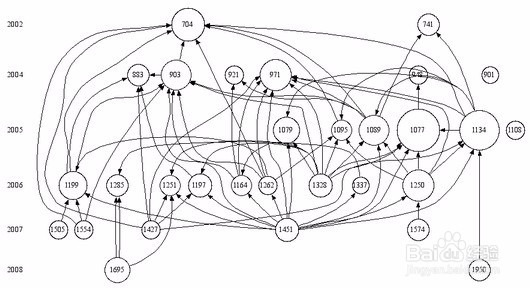Histcite 简明使用教程
1、下载安装 从histcite网站下载软件或,安装之后,点击histcite图标即可开启软件;软件打开后的窗口类似IE的界面,注意,左边黑色的运行窗口不用关闭,最小化即可;

2、数据的获取 histcite目前用于分析的文献信息只能来源于web of science数据库;在wos 数据库进行检索后,如图2所示在页面的上端选择需要导出的数据记录,由于wos目前只支持每次导出500条记录,如果检索结果超过500条需要分多次导出。选择导出的文献记录之后,第二步,一定要选择输出全记录,并且要包含引文信息;第三步将需要的文献保存成文本文件。一般来说,如果文献记录少于500条,分析的意义不是很大。合适的数据量个人认为在几百到几千条记录之间比较合适。
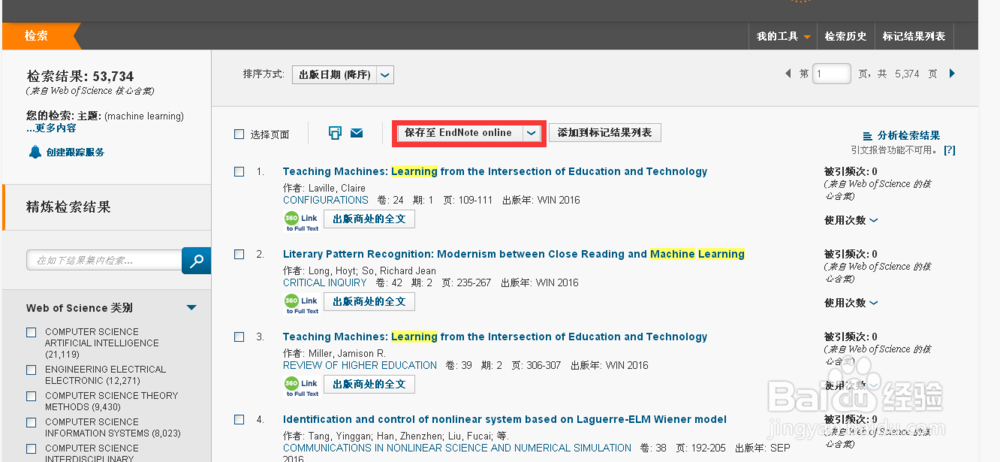
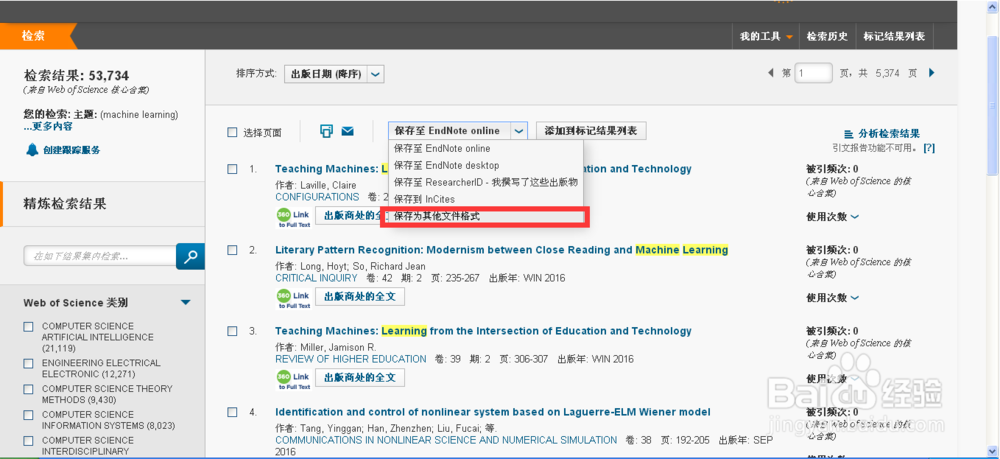


3、导入数据 在C盘根目录下建立一个命名为fakepath文件夹,然后把从Wof导出的纯文本文件放在其中,注意,导出的文件必须放在该路径下面。然后打开histcite软件,从file菜单下点击add file,导入上述保存的数据;如果有多个文本文件,可以重复执行导入;注意,如果导入出现错误,将要导入文本文件开头中的 ”FN Thomson Reuters Web of Science“替换成 “FN Thomson Reuters Web of Knowledge" 即可。

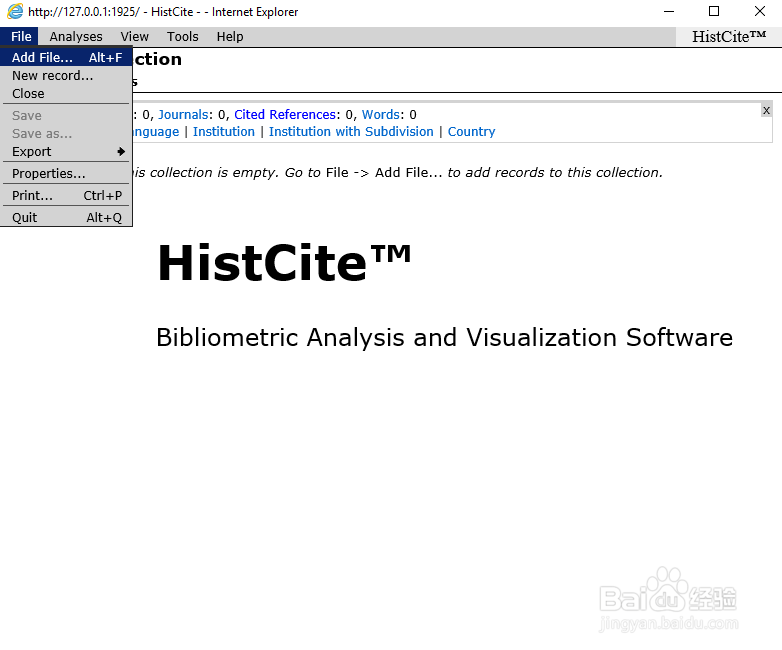
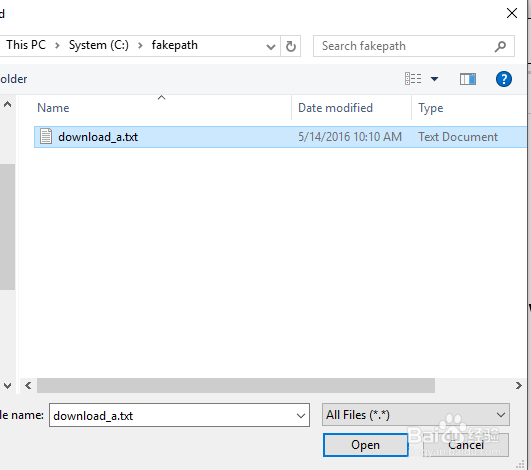
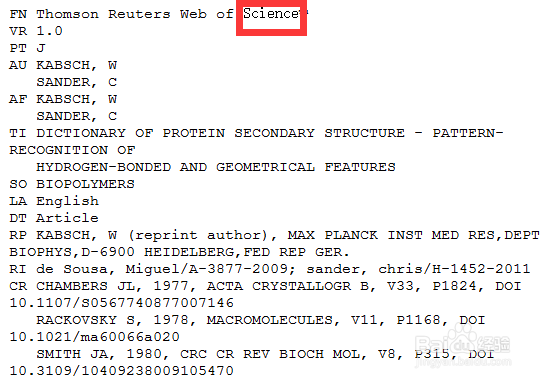
4、作图 数据导入后,软件会自动进行分析。初学者可以不去追究各种按钮的含义。在tool菜单下,选择graph maker,然后在新的界面点击左上角的make graph 按钮。软件会根据默认的条件作出一张引文关系图来,来展示当前数据库中重要文献之间的关联。

5、读图 作出图之后,理解图谱才是关键。一般默认会画出30篇文献之间的关联。图上有30个圆圈,每个圆圈表示一片文献,中间有个数字,是这篇文献在数据库中的需要。圆圈的大小表示引用次数的多少,圆圈越大表示受关注越多。不同圆圈之间有箭头相连,箭头表示文献之间的引用关系。多数情况下,你会看到最上面有一个圆圈较大,并有很多箭头指向这篇文章。那么这篇文章很可能就是这个领域的开山之作。